È possibile utilizzare le misure principali nelle espressioni. È possibile utilizzare la misura principale singolarmente, oppure sfruttarla per creare un'espressione più complessa.
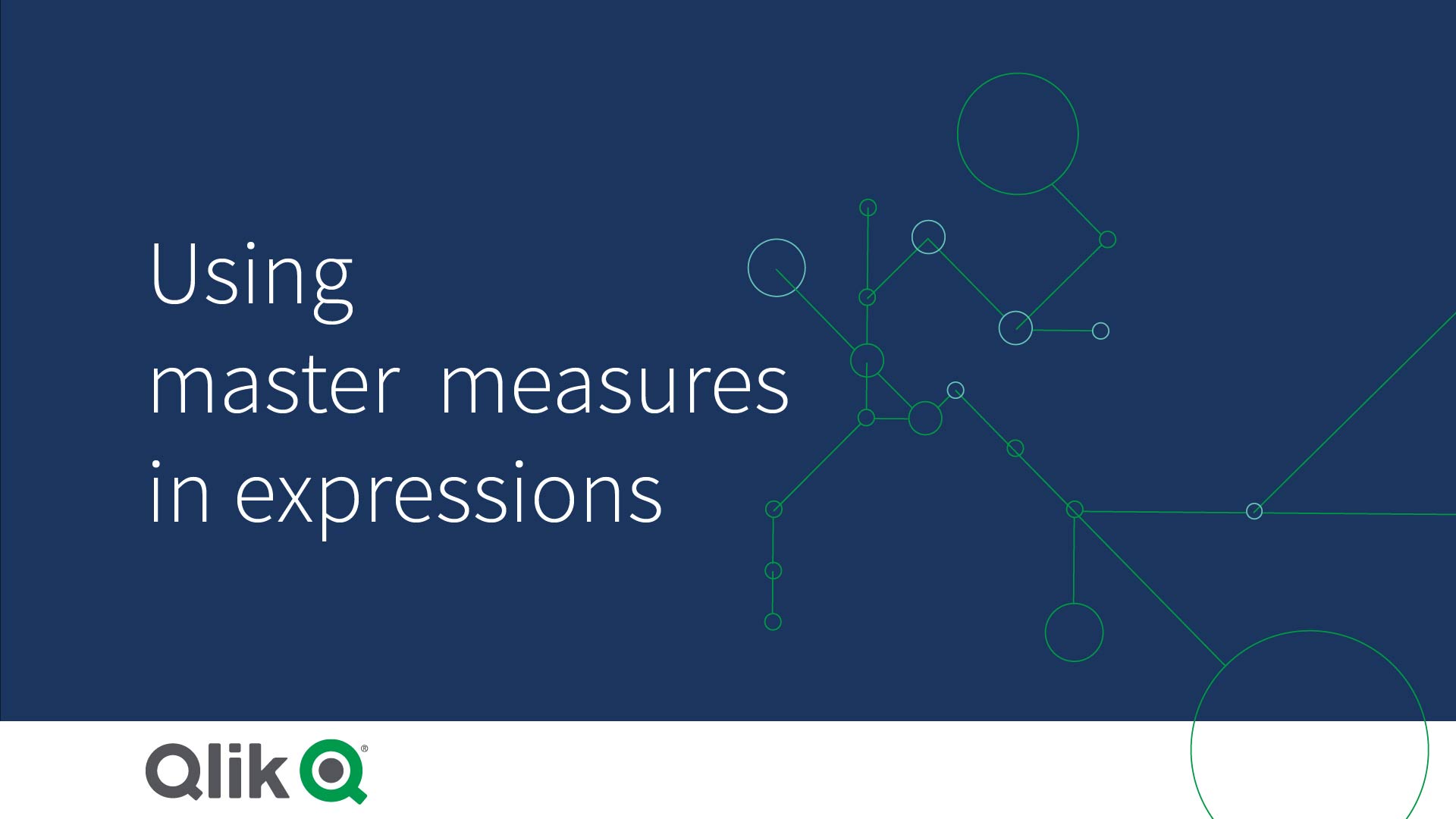
Quando si digita nell’Editor delle espressioni, è possibile ottenere un elenco di completamento automatico di misure principali corrispondenti.
Misura principale nell'editor delle espressioni

Considerazioni
Quando si utilizzano le misure principale, tenere presente quanto segue:
-
Se la misura principale viene rinominata o eliminata, i riferimenti nelle espressioni non vengono aggiornati automaticamente. Il vecchio riferimento restituirà NULL nell'espressione non essendoci alcuna misura con tale nome.
Formattazione misura principale
La formattazione, il colore e le etichette per i numeri possono essere configurati per una misura principale. Queste proprietà non vengono applicate a una visualizzazione se si fa riferimento alla misura principale utilizzando un'espressione. Per applicare queste proprietà in una visualizzazione, creare un collegamento diretto alla misura principale quando si configura la visualizzazione.
Procedere come indicato di seguito:
-
Espandere Dati > Misure nel pannello delle proprietà.
-
Fare clic su Aggiungi.
-
Nel menu a discesa, in Misure, selezionare la misura principale.
Ora viene creato un collegamento diretto alla misura principale.
Esempio: utilizzo di una misura principale in un'espressione
Questo esempio crea una misura principale, quindi utilizza la misura principale in un'espressione del grafico.
-
Creare la misura principale.
- Fare clic su Voci principali nel pannello risorse.
-
Accanto a Misure, fare clic su Crea nuova.
Pulsante Crea nuova misura

-
Nella finestra di dialogo Crea nuova misura, inserire un Nome per la misura principale, quindi fare clic su
per aprire l'editor delle espressioni.
Finestra di dialogo Crea nuova misura

-
Nell'editor delle espressioni, creare l'espressione.
È possibile digitare l'espressione, oppure utilizzare le opzioni disponibili nel pannello di creazione espressioni. Per ulteriori informazioni, vedere Utilizzo dell'editor delle espressioni.
Inserire l'espressione usando la creazione espressioni Count(distinct item), dopodiché fare clic su Applica.
Aggiunta di un'espressione nell'editor delle espressioni

-
Nella finestra di dialogo Crea nuova misura, fare clic su Crea.
Creazione di una misura

La nuova misura principale viene creata.
Nuova misura principale

- Utilizzare la misura principale in un'espressione del grafico.
Aggiungere un grafico KPI a un foglio in un'app.
Nuovo KPI

Fare clic su Aggiungi misura, quindi fare clic su
per aprire l'editor delle espressioni per il KPI.
Aprire l'editor delle espressioni
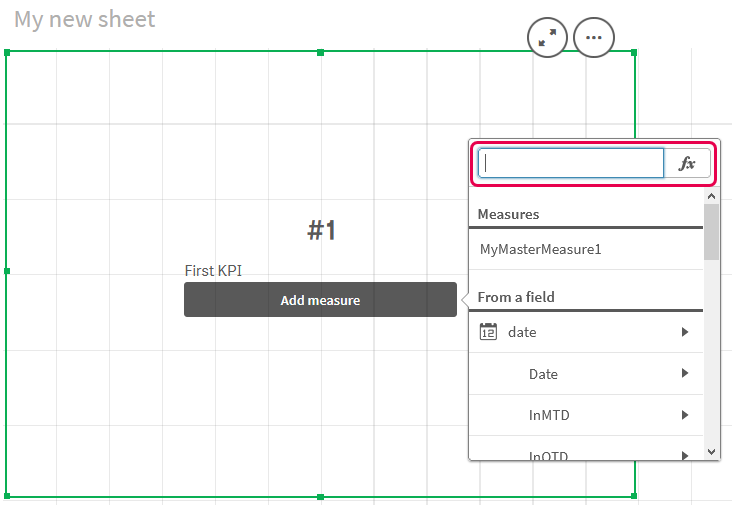
Digitare la misura principale nell'espressione. Mentre si digita, si otterrà un elenco con completamento automatico di qualsiasi misura principale disponibile. Se necessario, la misura principale può essere utilizzata per creare espressioni più complesse nell'editor delle espressioni.
Aggiunta di un'espressione per KPI

Chiudere l'editor delle espressioni per visualizzare il KPI. È possibile modificare le proprietà per il KPI, inclusa l'etichetta, nel pannello delle proprietà.
Misura principale in KPI

